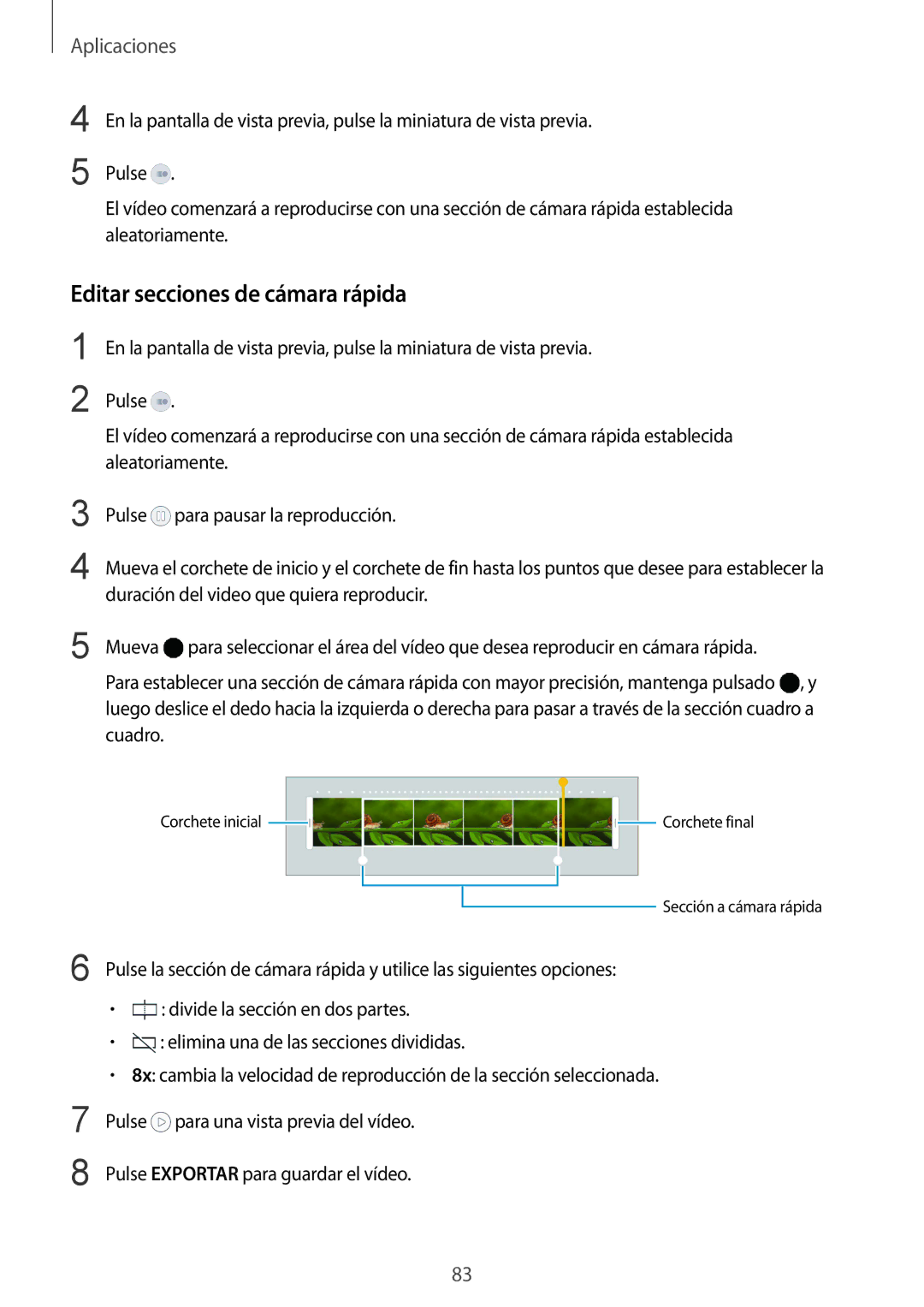Aplicaciones
4
5
En la pantalla de vista previa, pulse la miniatura de vista previa.
Pulse ![]() .
.
El vídeo comenzará a reproducirse con una sección de cámara rápida establecida aleatoriamente.
Editar secciones de cámara rápida
1
2
En la pantalla de vista previa, pulse la miniatura de vista previa.
Pulse ![]() .
.
El vídeo comenzará a reproducirse con una sección de cámara rápida establecida aleatoriamente.
3
4
5
Pulse ![]() para pausar la reproducción.
para pausar la reproducción.
Mueva el corchete de inicio y el corchete de fin hasta los puntos que desee para establecer la duración del video que quiera reproducir.
Mueva ![]() para seleccionar el área del vídeo que desea reproducir en cámara rápida.
para seleccionar el área del vídeo que desea reproducir en cámara rápida.
Para establecer una sección de cámara rápida con mayor precisión, mantenga pulsado ![]() , y luego deslice el dedo hacia la izquierda o derecha para pasar a través de la sección cuadro a cuadro.
, y luego deslice el dedo hacia la izquierda o derecha para pasar a través de la sección cuadro a cuadro.
Corchete inicial |
|
|
|
|
|
|
| Corchete final |
|
|
|
|
|
|
| ||
|
|
|
|
|
|
|
|
|
|
|
|
|
|
|
|
|
|
|
|
|
|
|
|
|
|
|
Sección a cámara rápida
6 Pulse la sección de cámara rápida y utilice las siguientes opciones:
•![]() : divide la sección en dos partes.
: divide la sección en dos partes.
•![]() : elimina una de las secciones divididas.
: elimina una de las secciones divididas.
•8x: cambia la velocidad de reproducción de la sección seleccionada.
7 | Pulse para una vista previa del vídeo. |
8 | Pulse EXPORTAR para guardar el vídeo. |
83